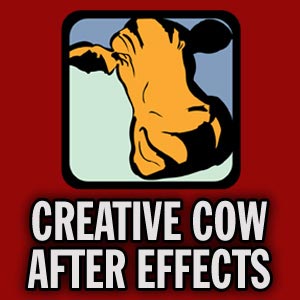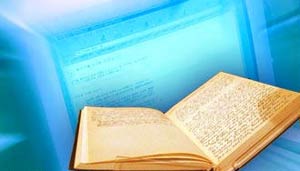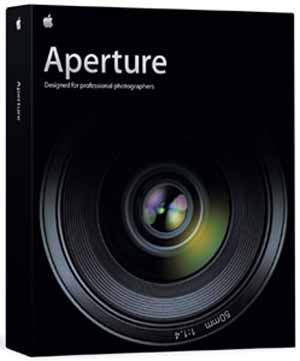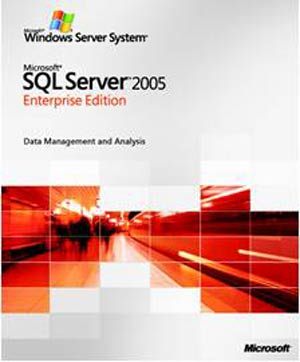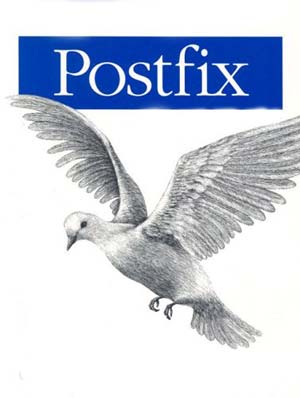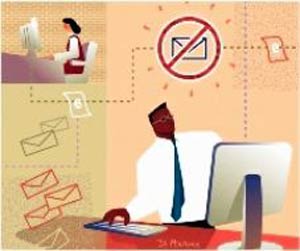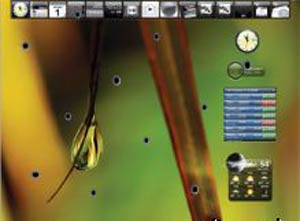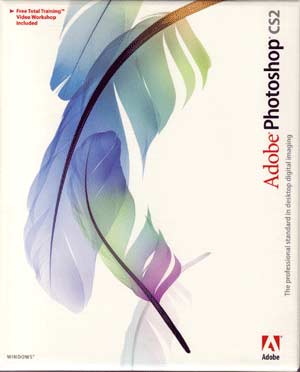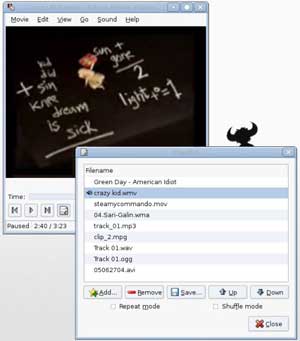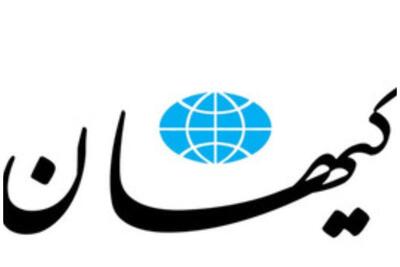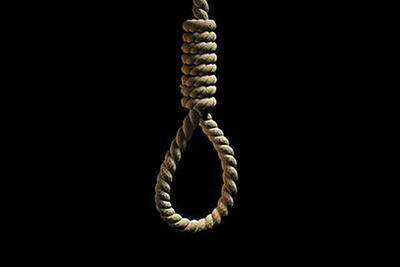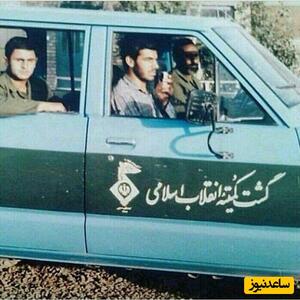یکشنبه, ۹ اردیبهشت, ۱۴۰۳ / 28 April, 2024
مجله ویستا
سفر در دنیای ترفندهای کامپیوتری

● فعال سازی ویندوز با استفاده از ویندوز قدیمی
در صورتی که شما نیز از ویندوز XP غیراصل استفاده می کنید، حتماً با مشکلات و دردسرهای عدم قانونی بودن آن آشنا هستید. عدم امکان به روزرسانی ویندوز از سایت مایکروسافت از جمله این مشکلات است. حال فرض کنید ویندوز XP را از طریق برنامه های جانبی یا به عنوان مثال این ترفند فعال و قانونی کرده اید. اکنون اگر اقدام به نصب یک ویندوز XP جدید روی سیستم خود کنید، بار دیگر باید زحمت فعال سازی را متحمل شوید.
به خصوص اگر زود به زود ویندوز خود را تعویض می کنید، این مشکل بسیار آزاردهنده تر خواهد بود. هم اکنون قصد داریم ترفندی کاربردی را برای شما بازگو کنیم که با بهره گیری از آن می توانید در صورتی که یک بار ویندوز XP خود را فعال و قانونی کنید، دیگر نیازی به فعال سازی مجدد ویندوز در صورت نصب ویندوز جدید نخواهد بود. برای این کار کافی است مراحل درج شده در ادامه ستون را به دقت انجام دهید. در مرحله اول باید مطمئن باشید ویندوزی که از آن استفاده می کنید فعال شده است (البته نحوه فعال سازی ویندوز را می توان به طور دقیق از سایت tarfandestan.com مورد مطالعه قرار داد) بعد از آن از طریق My Computer به درایوی که ویندوز XP در آن نصب است، بروید. سپس به پوشه WindowsSystem۳۲ مراجعه کنید. فایل wpa.dbl را یافته و آن را با راست کلیک و انتخاب گزینه Copy، کپی کرده و در یک درایو دیگر یا یک فلش دیسک یا یک حافظه خارجی Paste کنید تا از آن یک فایل پشتیبان داشته باشید.
کار با ویندوز قدیمی که اکتیو هم بود، به پایان رسیده است. حال فرض کنید اقدام به تعویض ویندوز کرده اید و یک ویندوز XP جدید نصب کرده اید و به جای طی کردن عملیات پردردسر فعال سازی ویندوز اینچنین عمل کنید؛ ابتدا دقت کنید در مرحله آخر نصب ویندوز XP، هنگام رسیدن به مرحله Ready to activate Windows گزینه No را انتخاب کنید تا از این مرحله عبور کنید. پس از کامل شدن نصب ویندوز، سیستم را Restart کنید. پس از روشن شدن سیستم کلید F۸ را چندین بار بزنید تا وارد صفحه Advanced Boot Options بشوید. با استفاده از کلیدهای جهت دار کیبورد گزینه Safe Mode را انتخاب کنید و Enter را بزنید. خواهید دید که ویندوز در حالت Safe Mode بالا خواهد آمد. پس از ورود به محیط ویندوز در این حالت، کافی است فایل wpa.dbl را که از ویندوز قبلی در محلی کپی کرده بودید مجدداً کپی کرده و در پوشه WindowsSystem۳۲ در درایوی که ویندوز در آن نصب است Paste کنید و با انتخاب دکمه Yes آن را جایگزین کنید.
در این مرحله به نوعی کار تمام است و کافی است سیستم را Restart کرده و در حالت طبیعی ویندوز را اجرا کنید. در این مرحله خواهید دید که ویندوز شما به طور کامل اکتیو شده است. البته نکته یی که در اینجا وجود دارد این است که فایل wpa.dbl فقط و فقط روی سیستم خود شما کاربرد دارد یعنی اگر این فایل را روی سیستم دیگری کپی کنید و بخواهید ویندوز سیستم دیگر را به این صورت فعال کنید، ناموفق خواهید بود. این فایل تحت حفاظت Hardware Fingerprint (اثر انگشت سخت افزاری) است.
● ویندوز ۷ و غیرفعال کردن Aero Shake
توجه به این نکته بسیار ضروری است که این ترفند زمانی مناسب است که ویندوز ۷ به طور همه گیر بین کاربران رواج پیدا کند. بعد از این تذکر کوتاه باید گفت یکی از امکانات جدید و جالبی که در ویندوز۷ نهفته شده است، قابلیت Aero Shake است. این قابلیت به معنای لرزاندن یا تکان دادن است. فرض کنید در ویندوز ۷ چندین پنجره مختلف را به طور همزمان باز کرده اید. حالا کافی است یکی از پنجره ها را (که پنجره مورد نظر شما است) با ماوس گرفته و مقداری تکان بدهید یا بلرزانید. خواهید دید سایر پنجره ها ناگهان Minimize شده و ناپدید می شوند و تنها پنجره یی که آن را تکان داده اید باز خواهد ماند. اکنون در صورتی که مجدداً پنجره را با ماوس بلرزانید، پنجره های بسته شده دوباره فراخوانی خواهند شد. اگر به این قابلیت جدید ویندوز ۷ علاقه ندارید، با استفاده از این ترفند می توانید آن را از طریق رجیستری ویندوز غیرفعال کنید. برای این کار کافی است وارد منوی Start شده و عبارت regedit را وارد کرده و Enter بزنید تا ویرایشگر رجیستری ویندوز باز شود. بعد از آن مسیر زیر را دنبال کنید.
HKEY_CURRENT_USERSoftware
/PoliciesMicrosoftWindows
اکنون روی کلید Windows راست کلیک کرده و New > Key را انتخاب کنید و نام آن را اکسپلورر قرار دهید بعد از آن روی اکسپلورر کلیک کنید تا وارد آن شوید. اینک از قسمت دیگر پنجره روی فضای خالی راست کلیک کرده و New > DWORD Value را انتخاب کنید و در این مرحله نام را NoWindow Minimizing Shortcuts قرار دهید. اکنون روی NoWindow Minimizing Shortcuts دوبار کلیک کنید و در پنجره باز شده Value data را روی یک قرار دهید و OK کنید. در این قسمت رجیستری را ببندید و سیستم را یک بار Restart کنید تا تغییرات اعمال شود. اکنون قابلیت Aero Shake غیرفعال شده است. توجه داشته باشید برای فعال سازی مجدد این قابلیت، در همان مسیر بالا عدد یک را روی صفر تنظیم کنید.
منبع : روزنامه اعتماد
همچنین مشاهده کنید
نمایندگی زیمنس ایران فروش PLC S71200/300/400/1500 | درایو …
دریافت خدمات پرستاری در منزل
pameranian.com
پیچ و مهره پارس سهند
خرید میز و صندلی اداری
خرید بلیط هواپیما
گیت کنترل تردد
ایران دولت حجاب مجلس شورای اسلامی مجلس دولت سیزدهم جمهوری اسلامی ایران گشت ارشاد رئیسی پاکستان امام خمینی رئیس جمهور
هواشناسی آتش سوزی سلامت تهران قتل پلیس کنکور شهرداری تهران وزارت بهداشت فضای مجازی زنان پایتخت
خودرو قیمت دلار دلار قیمت خودرو بازار خودرو قیمت طلا بانک مرکزی سایپا مسکن ارز تورم ایران خودرو
سریال محمدرضا گلزار سینمای ایران تلویزیون سینما موسیقی سریال پایتخت مهران مدیری ترانه علیدوستی کتاب تئاتر
اینترنت خورشید کنکور ۱۴۰۳
اسرائیل جنگ غزه غزه رژیم صهیونیستی فلسطین روسیه چین اوکراین حماس ترکیه ایالات متحده آمریکا طوفان الاقصی
فوتبال پرسپولیس استقلال بازی جام حذفی فوتسال آلومینیوم اراک تیم ملی فوتسال ایران تراکتور باشگاه پرسپولیس سپاهان لیورپول
هوش مصنوعی تبلیغات اپل فناوری سامسونگ ناسا بنیاد ملی نخبگان آیفون ربات
بارداری دندانپزشکی کاهش وزن مالاریا زوال عقل